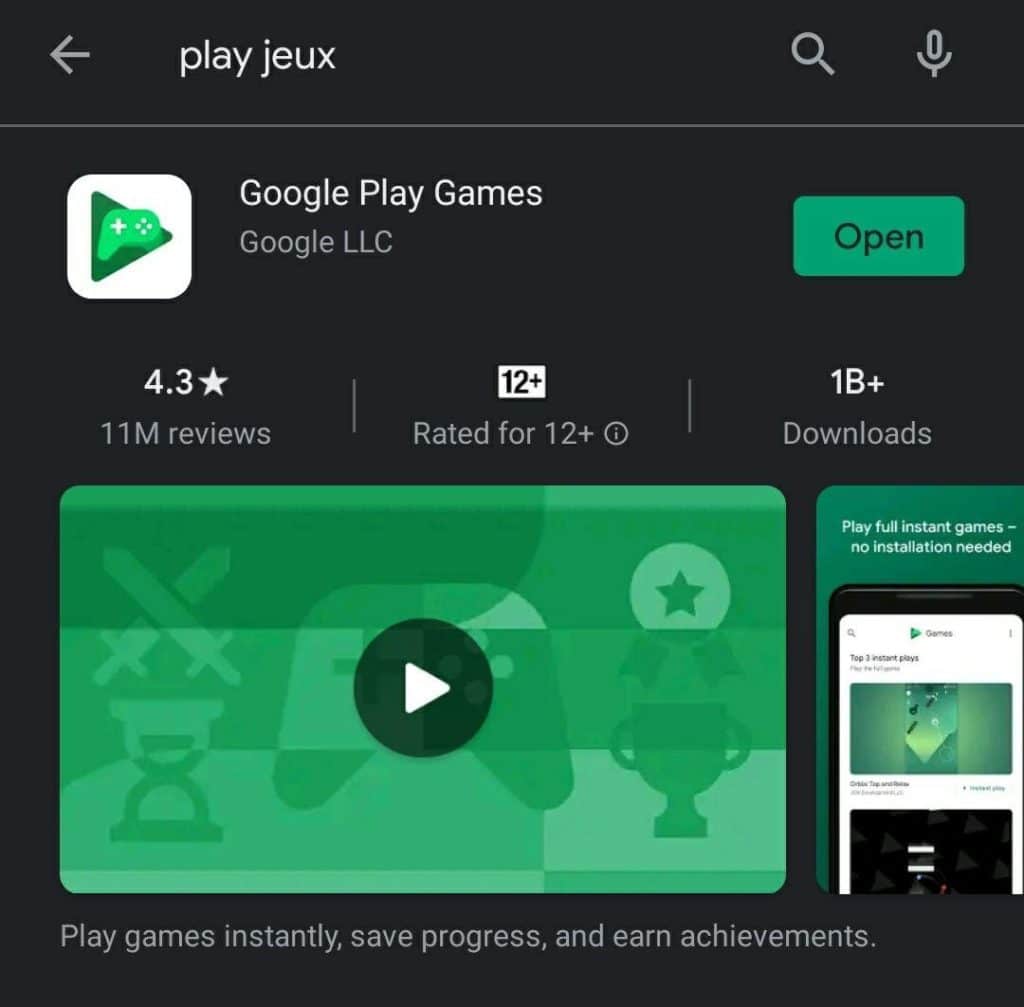Avec Google Play Jeux, vous pouvez capturer votre gameplay mobile directement sur Android. Même pas besoin d’avoir un smartphone de dernière génération pour enregistrer et partager vos meilleurs exploits de gaming mobile. Ce guide vous montrera comment procéder étape par étape. Si cette solution ne vous convient pas, consultez notre article sur les diverses méthodes d’enregistrement des jeux mobiles.
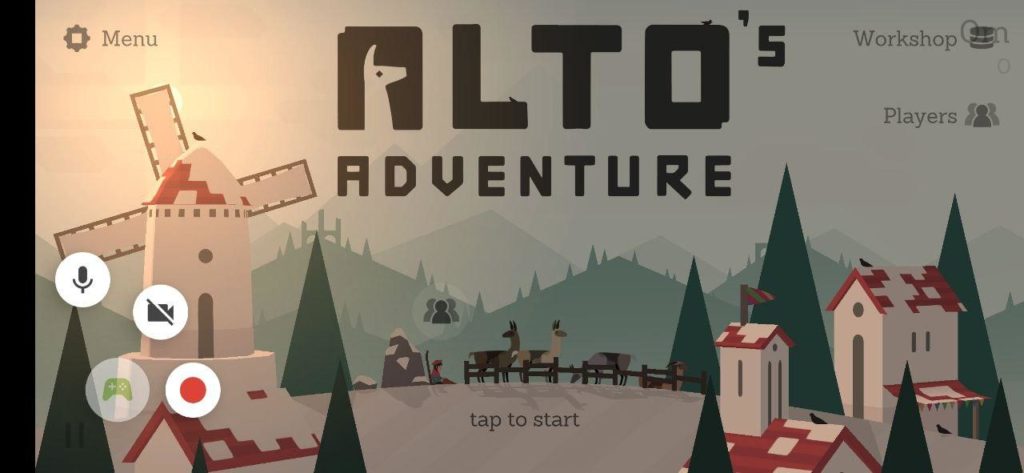
Lancée en 2015, la fonctionnalité d’enregistrement des jeux mobiles sur Google Play Jeux est encore peu utilisée. Les joueurs mobiles se tournent plus souvent vers des applications dédiées. Ci-dessous, vous trouverez un guide détaillé pour enregistrer le gameplay mobile en toute simplicité sur votre smartphone Android.
Durée variable 5 minutes
-
Installez Google Play Jeux

Si vous ne l’avez pas encore sur votre mobile, téléchargez la dernière version Google Play Jeux directement depuis le Play Store de Google. Nous recommandons d’éviter les bibliothèques d’applications alternatives pour des raisons de sécurité.
-
Page d’accueil de Google Play Jeux

Lancez ensuite l’app pour accéder à son interface principale. Cet écran d’accueil vous présentera certains des jeux populaires du moment mais également vos jeux les plus joués. Sur l’écran d’accueil, vous aurez accès à trois principaux menus (Accueil, Bibliothèque, Profile).
-
Bibliothèque de Google Play Jeux

Appuyez sur le bouton « Bibliothèque » pour consulter la liste de vos jeux qui sont pris en charge par Google Play Jeux. Normalement, tous vos jeux y seront répertoriés. Il peut toutefois y a voir des jeux manquants pour diverses raisons (versions invalides, téléchargées hors Play Store, jeux mal déclarés par le développeur, etc.)
-
Page dédiée du jeu

Choisissez ensuite le jeu que vous souhaitez lancer. Vous découvrirez alors la page dédiée au jeu en question avec vos accomplissements, votre rang et même vos amis (connectés sur Google Play Jeux) qui y jouent également.
-
Menu de capture de gameplay mobile

Au sommet de cette page, vous trouverez une icone de caméra. Si elle est présente, ceci signifie que votre mobile est capable d’enregistrer le gameplay mobile. Après avoir cliqué sur ce bouton, un menu s’affichera. Là, il ne vous restera qu’à choisir la résolution de la capture vidéo du jeu mobile. Vous aurez également une indication de la durée que vous pourrez enregistrer en fonction de votre espace de stockage disponible.
-
Avertissement de vie privée

Au moment de lancer l’enregistrement mobile, un message d’alerte sur la vie privée vous sera présenté. Vous devrez valider la boîte de dialogue pour enregistrer le gameplay vidéo. Notez que pour le mode jeu activé sur certains mobiles peut faire disparaître ce message très rapidement.
-
Menu flottant de capture vidéo

Une fois le jeu lancé, vous constaterez qu’une roue d’options est superposé à votre jeu. Ces contrôles vous permettront d’activer la vidéo de la caméra de face, d’activer l’enregistrement de votre voix (en plus de l’audio du jeu) et de lancer effectivement la capture vidéo du jeu mobile
-
Lancement et décompte

Après avoir paramétré les options, vous n’aurez plus qu’à cliquer sur le cercle rouge pour enregistrer le gameplay mobile. Notez cependant que l’enregistrement ne démarre qu’après 3 secondes.
-
Fermeture du menu de capture

Pour mettre fin à l’enregistrement, vous pouvez appuyer sur le menu Google Play Jeux superposé et ensuite sur le carré rouge. Pour fermer le menu d’enregistrement, vous pouvez glisser le bouton vers le centre de l’écran. Une croix de fermeture s’affichera automatiquement.
-
Votre vidéo sera enregistrée dans la galerie de votre smartphone. Vous pourrez ensuite la partager comme n’importe quel autre contenu multimédia. Envoyez-nous vos meilleures séquences de gameplay mobile pour notre compilation hebdomadaire.
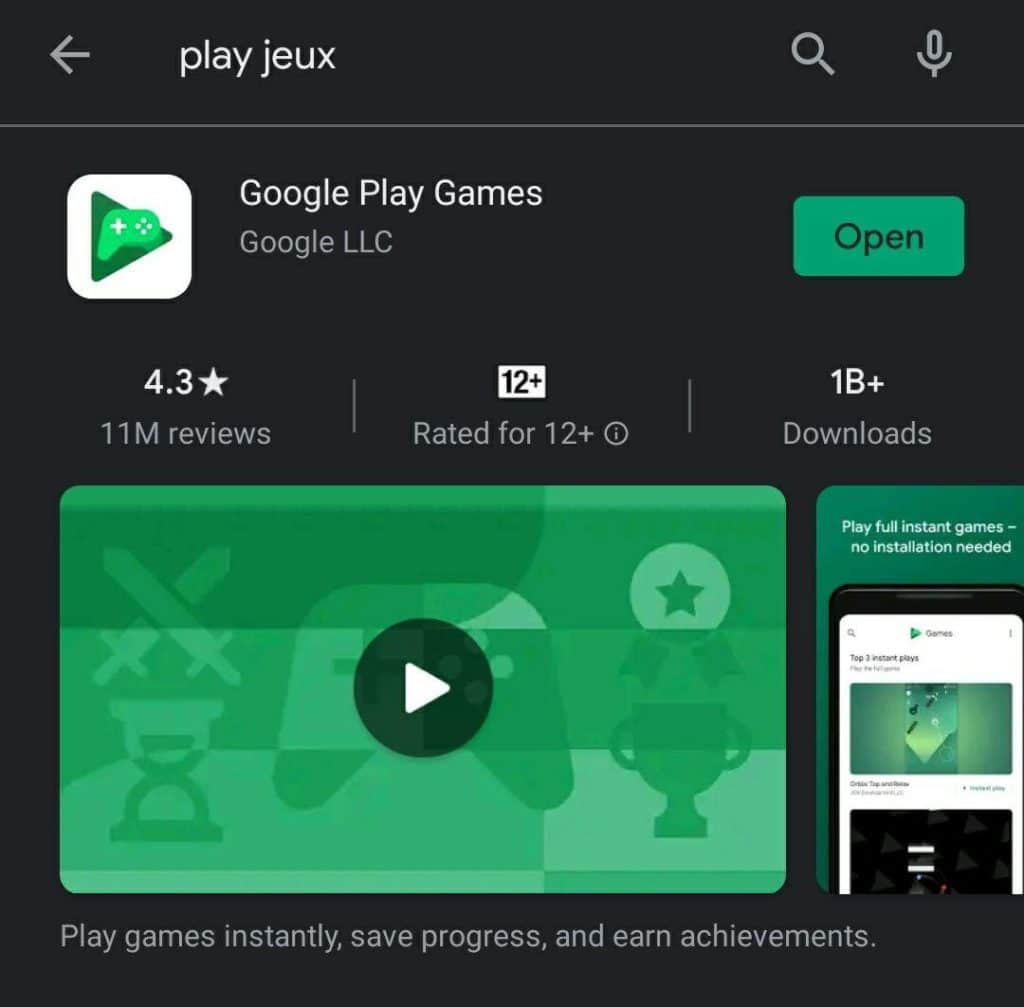
Quelques astuces pour enregistrer le gameplay mobile
En lançant une capture vidéo, il y a quelques précautions à prendre. La capture prendra en compte tout ce qui s’affichera à l’écran. Pensez donc à éliminer les notifications et les informations privées.
Pour certains mobiles, il suffira d’activer le mode jeu. Pour d’autres, il faudra peut-être « forcer l’arrêt » de certaines applications ou passer en mode « Ne Pas Déranger ».
Expérimentez pour trouver la solution qui vous convient. Ainsi, vous n’aurez pas à reprendre des enregistrements complètement gâchés par des notifications indésirables.
Envoyez-nous vos enregistrements de jeux mobiles ?